
|
Verlauf |
Scroll |
Der Therefore™ Navigator führt ein chronologisches Protokoll der Ereignisse in Bezug auf ein Dokument, eine Akte oder eine Workflow-Instanz. Auf diese Weise steht Benutzern eine detaillierte Aufzeichnung der Aktivitäten im Zusammenhang mit diesen Elementen zur Verfügung.
Die drei Protokolle können über den Therefore™ Navigator aufgerufen werden, indem Sie mit der rechten Maustaste auf ein Element (eine Workflow-Instanz, eine Akte oder ein Dokument) in der Trefferliste klicken und dann "Verlauf" aus dem Kontextmenü wählen. Daraufhin wird ein neues Fenster mit dem Namen "Verlauf" geöffnet. Benutzer können den Verlauf eines Dokuments oder einer Akte auch anzeigen, indem sie ihn im Therefore™ Viewer öffnen. Der Verlauf erscheint als Registerkarte unter dem Dokument. Jedes Mal, wenn ein neues Ereignis erfasst wird, wird eine entsprechende Zeile in die Verlaufstabelle eingetragen, wobei die Spalten der Tabelle weitere Informationen für den Benutzer liefern.
Dokumentverlauf
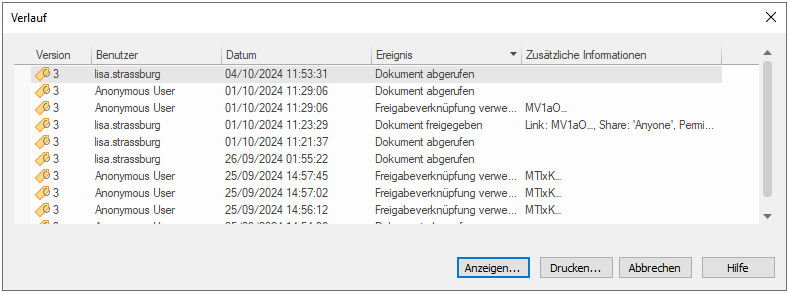
Version
Zeigt an, für welche Version des Dokuments das Ereignis erfolgt ist. Wird nur aktualisiert, wenn eine Änderung am Dokument vorgenommen wurde, so dass es in eine neue Version übergeht.
Benutzer
Zeigt an, welcher Benutzer für das Ereignis verantwortlich war.
Datum
Uhrzeit und Datum, an dem das Ereignis erfolgt ist.
Ereignis
Die Art des Ereignisses, das erfolgt ist. In der Tabelle unten finden Sie eine ausführliche Beschreibung der Arten von Ereignis, die im Dokument und im Aktenverlauf erfasst werden.
Zusätzliche Informationen
Falls zutreffend, weitere Einzelheiten zur Art des Ereignisses.
Aktenverlauf
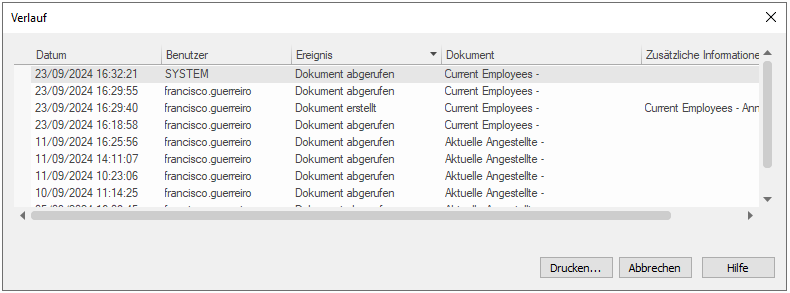
Die Spalten des Aktenverlaufs zeigen die gleichen Informationen wie die oben beschriebenen Spalten des Dokumentverlaufs, aber die Tabelle enthält zusätzlich die Spalte "Dokument".
Dokument
Wenn eine Änderung an einem Dokument in der Akte vorgenommen wurde, sehen Benutzer hier, welches Dokument davon betroffen war.
Liste der Ereignisse – Dokument und Aktenverlauf
Nachfolgend finden Sie eine detaillierte Liste aller Arten von Ereignis, die im Dokument- und Aktenverlauf erfasst werden.
Verlaufsereignis |
Beschreibung |
Inhalt von "Zusätzliche Informationen" |
Dokumentverlauf oder Aktenverlauf |
|---|---|---|---|
Document created (Dokument erstellt) |
Das Dokument wurde erstellt. |
Der Titel1 des Dokuments. |
Beide |
New version created (Neue Version erstellt) |
Eine neue Version des Dokuments wurde gespeichert. |
Der Kommentar beim Einchecken. |
Beide |
Document deleted (Dokument gelöscht)2 |
Das Dokument wurde logisch gelöscht und befindet sich jetzt im Papierkorb. |
Leer |
Beide |
Document restored (Dokument wiederhergestellt) |
Das Dokument wurde aus dem Papierkorb wiederhergestellt. |
Der Titel1 des Dokuments. |
Beide |
Document index data changed (Dokument-Indexdaten geändert) |
Die Indexdaten des Dokument wurden geändert. |
Die geänderten Indexdatenfelder3. |
Beide |
Document printed (Dokument gedruckt) |
Das Dokument wurde gedruckt. |
Leer |
Beide |
Document exported (Dokument exportiert) |
Das Dokument wurde exportiert oder per E-Mail versendet. Dies umfasst die folgenden Workflow-Aktivitäten: WF E-Mail senden (beim Anfügen des Dokuments), WF Exportieren, REST-Dienst aufrufen (beim Hochladen von Inhalten), Zum Unterzeichnen senden und Smart Capture hochladen. |
Leer, wenn das Dokument manuell exportiert wurde. Die Workflow-Prozessinformationen, wenn der Export über eine Workflow-Aktivität erfolgte. |
Beide |
Document Collaboration started (Dokumentzusammenarbeit gestartet) |
Nähere Informationen finden Sie auf der Referenzseite "Dokumentzusammenarbeit". |
Leer |
Beide |
Document Collaboration completed (Dokumentzusammenarbeit abgeschlossen) |
Nähere Informationen finden Sie auf der Referenzseite "Dokumentzusammenarbeit". |
Leer |
Beide |
Document Collaboration aborted (Dokumentzusammenarbeit abgebrochen) |
Nähere Informationen finden Sie auf der Referenzseite "Dokumentzusammenarbeit". |
Leer |
Beide |
Document Collaboration link accessed (Zugriff auf Dokumentzusammenarbeits-Link) |
Nähere Informationen finden Sie auf der Referenzseite "Dokumentzusammenarbeit". |
Leer |
Beide |
Document shared (Dokument freigegeben) |
Ein Freigabelink für das Dokument wurde erstellt. |
Die verwendete Konfiguration des Freigabelinks |
Beide |
Document shared link revoked (Dokument-Freigabelink widerrufen) |
Ein Freigabelink für das Dokument wurde widerrufen. |
Die ersten 5 Zeichen der Link-ID |
Beide |
Document shared link edited (Dokument-Freigabelink bearbeitet) |
Ein Freigabelink für das Dokument wurde bearbeitet. |
Die neue Konfiguration des Freigabelinks |
Beide |
Shared link accessed (Zugriff auf Freigabelink) |
Ein Freigabelink wurde für den Zugriff auf das Dokument verwendet. |
Die ersten 5 Zeichen der Link-ID |
Beide |
Document retrieved (Dokument abgerufen) |
Das Dokument wurde abgerufen. Dies schließt alle Möglichkeiten zum Abrufen eines Dokuments, einschließlich anderer Dienste4. |
Leer |
Beide |
Document retrieved via Portal (Dokument über Portal abgerufen) |
Das Dokument wurde über das Portal abgerufen. |
Leer |
Beide |
Document added to case (Dokument zu Akte hinzugefügt) |
Das Dokument wurde zu einer bestehenden Akte hinzugefügt. Dies bedeutet, dass die Indexdaten so geändert wurden, dass sie auf eine andere Akte verweisen. |
Leer |
Nur Aktenverlauf |
Document moved out of case (Dokument wurde aus Akte heraus verschoben) |
Das Dokument wurde aus einer bestehenden Akte heraus verschoben. Dies bedeutet, dass die Indexdaten so geändert wurden, dass sie auf eine andere Akte verweisen. |
Leer |
Nur Aktenverlauf |
Case created (Akte erstellt) |
Eine neue Akte wurde erstellt. |
Name der Akte1. |
Nur Aktenverlauf |
Case closed (Akte geschlossen) |
Die Akte wurde geschlossen. |
Leer |
Nur Aktenverlauf |
Case header changed (Aktenkopfzeile geändert) |
Die Indexdaten einer Akte wurden geändert. |
Die geänderten Indexdatenfelder3. |
Nur Aktenverlauf |
Case reopened (Akte wiedereröffnet) |
Die Akte wurde wiedereröffnet. |
Leer |
Nur Aktenverlauf |
Akte gelöscht (Case deleted) |
Die Akte wurde logisch gelöscht und befindet sich jetzt im Papierkorb. |
Leer |
Nur Aktenverlauf |
Case restored (Akte wiederhergestellt) |
Die Akte wurde aus dem Papierkopb wiederhergestellt. |
Name der Akte1. |
Nur Aktenverlauf |
|
1.Dieser Titel entspricht der Einstellung "Verlauf - Dokumentname" im Konfigurationsfenster "Dokumenttitel" von Therefore™ Solution Designer. 2.Der Verlauf eines gelöschten Dokuments kann nicht angezeigt werden. Dieses Ereignis ist nur als Eintrag sichtbar, wenn ein Dokument aus dem Papierkorb wiederhergestellt wurde. 3.Dieses Feld enthält die geänderten Indexdatenfelder. Die vorherige Wert wird in Klammern angezeigt. Wenn kein vorheriger Wert vorhanden war, fehlt dieser. Mehrere Schlüsselwörter werden mit einem Pluszeichen vor hinzugefügten Werten und einem Minuszeichen vor entfernten Werten erwähnt. Sie können festlegen, welche Felder verglichen und angezeigt werden, über die Einstellung "Verlauf - Indexdaten" im Konfigurationsfenster "Dokumenttitel" von Therefore™ Solution Designer. 4.Da dieses Ereignis oft ausgelöst werden kann, ist die Protokollierung auf einmal pro Benutzer alle 15 Minuten beschränkt. Diese Rate kann nicht konfiguriert werden. |
Workflow-Verlauf
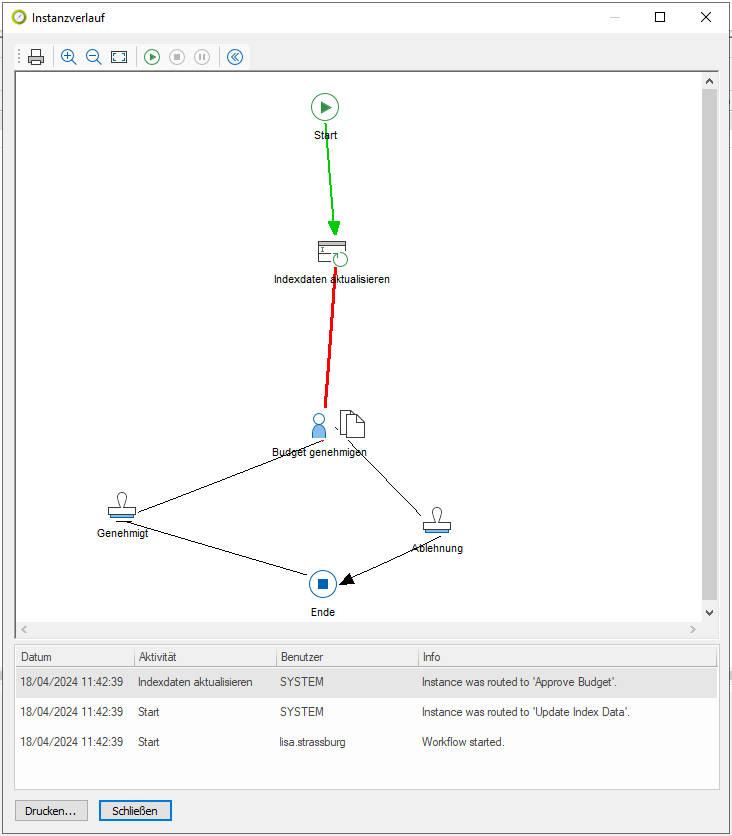
Das Fenster "Workflow-Verlauf" enthält eine Tabelle von Ereignissen neben einem Diagramm des Workflows. Abgeschlossene Übergänge erscheinen grün hervorgehoben, und ausgewählte Ereignisse markieren ihr betreffendes Element rot im Diagramm.
Date (Datum)
Datum und Uhrzeit, an dem das Workflow-Ereignis erfolgt ist.
Task (Aktivität)
Die Aktivität, in der das Ereignis erfolgt ist.
User (Benutzer)
Der Benutzer, der für das Ereignis verantwortlich ist.
Info
Eine Beschreibung des Ereignisses.
Darüber hinaus können Benutzer das Instanzverlauf-Fenster über das obere Menü vergrößern, verkleinern oder das Diagramm an die Fenstergröße anpassen. Benutzer können außerdem die grüne Schaltfläche "Wiedergabe" verwenden, um die Schritte in der Instanz abzuspielen. Schritte werden dabei im Diagramm grün hervorgehoben, während die Instanz voranschreitet.
|
Hinweis: Der Workflow-Verlauf, der in dieser Referenz beschrieben wird, unterscheidet sich vom "Prozessverlauf" im Therefore™ Solution Designer. Nähere Informationen zum Prozessverlauf finden Sie auf der Referenzseite: |

